Windows HELP(CHM)Support system (WHS)のご利用方法
Windowsヘルプの作成支援システムです。Windowsヘルプ CHM拡張子を作成する
にあたり、ヘルプ文章の作成と文章管理を行い「MicroSoft HTML Help Workshop」
コンパイラの各定義情報を自動生成します。
MicroSoft HTML Help Workshopに設定する定義情報の基本内容を自動生成した後、
コンパイル処理してWindowsヘルプファィル(chm)を作成します。
MicroSoft HTML Help Workshop」の操作方法は別紙のページでも説明しています。
1.文章作成機能、使い方
起動して文章をワープロ、メモ帳の様に文字入力します。
文字サイズ、フォント、文字色、画像の貼付けなど自由に書き込み。


※フォントは自身のWindowsへ登録されているフォントが表示
2. 登録文章の呼出し検索「登録文章を探す」

全文検索は登録されている文章総てを対象に文字を探します。


登録された文章が多いと総ての文章から探し出しますので時間が掛かる場合が有ります。
・ヒットした検索文字列 検索文字列がヒットした箇所ハイライト表示します。
3. Windowsヘルプの作成方法
Windowsヘルプ作成支援システム(WHS)は、簡単にヘルプ作成を行うシステムです。
Microsoft WinHelp形式の後継として開発・リリースした独自のオンラインヘルプファイル形式で、
ファイル拡張子は CHM (". chm")です。
3.1特長内容
(1)ドキュメント作成と管理
Windows HELP(CHM)Support system (WHS)は、ドキュメントの作成管理とCHMを生成する。
幾つかのファィルを自動生成しMicrosoftの「HTML Help Workshop」でコンパイル可能にします。
・拡張子HHP:プロジエクト管理ファィル
・拡張子HHC:目次ファイル (Table of Contents Files)
これらを作成するヘルプ構成に併せて自動生成します。
(2)目次ページの作成
目次となるINDEX.htmlを登録文章から自動生成します。
ドキュメント管理されている文章全体又は特定な文章のみ選択して目次を作成する事も可能
です。ヘルプにする文章が多い場合は非常に便利で目次(INDEX)のhtmlを自動生成します。
(3)タイトル(表紙)画面
表紙になる画面は、事前に説明画面として設定されています。CH0.htmlになっていますので、
後で自由に書換を行い表紙にしてください。
4.操作説明
起動画面は下記の内容になり各ボタンの説明です。
4.1 文章作成登録画面

4.2 登録文章の呼出し (見出しタイトル一覧画面の表示)

4.3 ヘルプの作成
WindowsHELP生成用定義情報を作成します。


各保存フォルダの命名は自由ですが、下記の様なフォルダに設定する事をお勧め致します。
ヘルプの作成は一冊の本の様なもので何度も見直しが必要です。(小職は適当に作ってし
まいますが...) また、へるぷ作成後に追加や変更削除が発生した時もフォルダ分けをしっかり
行っていた方が管理がしやすいからです。

4.4 作成手順内容
(1)WHSでヘルプ文章を作成します。
ヘルプ文章は一から画面入力又は、WORDやEXCELなどで作成したものを貼付けても大丈夫です。

(3)ヘルプ文章が完成したら、(途中完成でも何度でもコンパイル可能です。)
「HELP作成」ボタンを押してヘルプ作成の手続きを行います。

(4)WHSヘルプ定義情報の登録画面で各設定を行います。
ヘルプ(chm)名の決定、ヘルプタイトル画面の名称決定、各定義ファィル(hhp、hhc、html) フォルダ場所を決定します。

(5)各設定が出来たら、①から④を順番にボタンを押して実行します。
※特定の定義のみ単独で実行も可能です。馴れてきたら部分訂正なども可能です。

各定義ファィル (hhp、hhc、html) がフォルダに作成されます。
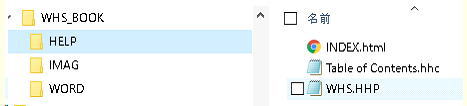
<WHS文章管理に登録された文章を RTF形式に出力>

(6) Windowsヘルプは、ドキュメントがhtml形式で無いとコンパイルが出来ません。
WHSは各文章を一括して(文章選択単位も可能) RTF形式に外部出力されます。
このあと、RTF形式をhtml形式に変換してコンパイルの準備を行います。
ここではWORDからRTF形式を呼出して、名前を付けて保存でhtml形式にし保存します。
また、文章は番号が付いています。こちらを下記の基準で名前を付けてください。

※注意事項
WHSで文章を外部出力はRTF形式で、ファイル名に「文章番号」が付加されたファィル名で出力
されます。
HTMLへ名前を付けて保存する場合必ず上記のルール「CH + 文章番号 + .html」にしてください。

これらのファィルがフォルダHELPに作成されます。これでコンパイル準備が出来ました。

4.5 コンパイル作成手順内容
MicroSoft HTML Help Workshopの実行

(2)ファィルOPENしてプロジェクト(HHP拡張子)を選択します。

(3)各定義情報が自動で取込されました。

4.6コンパイル実行

拡張子CHMが付いたファイル名がヘルプファイルになります。(ダブルクリック実行)




Windows HELP(CHM)Support system (WHS)(無料)
Windowsヘルプの作成支援システムです。Windowsヘルプ CHM拡張子を作成するにあたり、ヘルプ文章の作成と文章管理を行い「MicroSoft HTML Help Workshop」コンパイラの各定義情報を自動生成します。
MicroSoft HTML Help Workshopに設定する定義情報の基本内容を自動生成した後、コンパイル処理してWindowsヘルプファィル(chm)を作成します。
動作環境:Windows10、PowerBuilderランタイム10、ORACLE10以降

PowerBuilder Totalworksystem ご質問や利用方法、操作方法に当たっては、
お問合せ画面より、お気軽に ご連絡をお願いいたします。
